| 6.27. Aligner les calques visibles… | ||
|---|---|---|

|
6. Le menu « Image » |  |
Cette commande permet de positionner les calques visibles (ceux marqués d’un œil) de façon très précise. Ce n’est pas utile dans le travail habituel sur les images, mais ça l’est beaucoup plus lors de la création d’animations, avec de nombreux petits calques. En cliquant sur cette option, vous ouvrez une fenêtre de dialogue contenant de nombreux paramètres d’alignement.
![[Note]](images/note.png)
|
Note |
|---|---|
|
Dans GIMP-1.2, la base d’alignement par défaut était le calque visible supérieur dans la pile. Dans GIMP-2, cette base est maintenant le bord du canevas. Vous pouvez toujours aligner sur le calque du bas de la pile en cochant la case Utilisez le calque du bas (invisible) comme base dans le dialogue. |
Figure 16.87. Images pour exemples
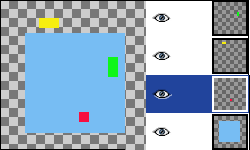
Image pour exemple: quatre calques sur un grand canevas 150x150 (ce pourrait être des images): rouge est 10x10 pixels, vert est 10x20, jaune est 20x10. Le calque d’arrière-plan (bleu: 100x100) ne bougera pas, car l’option « Ignorer le calque du bas » sera cochée. Notez que, à cause de leur position sur le canevas, les calques semblent avoir un ordre différent de celui de la pile (le calque jaune est le calque du haut sur l’image et est le second dans la pile ).
On accède à cette commande à partir de la barre de menus de l’image ou le menu contextuel de l’image par → . Il n’y a pas de raccourci-clavier par défaut. Si l’image ne possède qu’un seul calque, vous obtenez un message de GIMP disant que plus d’un calque sont nécessaires à l’exécution de la commande.
Cette option contrôle comment les calques visibles seront déplacés horizontalement / verticalement les uns par rapport aux autres:
Aucun: Aucun changement ne sera apporté aux positions horizontales / verticales.
Rassembler: Cette option aligne la «Base Horizontale / verticale» sélectionnée (Bord gauche, Milieu, Bord droit / Bord haut, Milieu, Bord bas) sur le bord gauche / haut du canevas. Si vous choisissez Bord Droit, les calques sortent du canevas ; vous pouvez les retrouver en agrandissant le canevas. Si l’option Calque du bas comme base est cochée, l’alignement se fait sur le bord correspondant du calque du bas de la pile.
Figure 16.90. Alignement horizontal par rassemblement (sur le bord du Canevas)
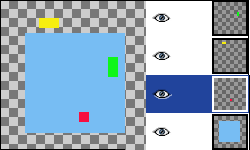
Image d’origine avec pile des calques
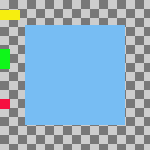
Les calques se sont déplacés horizontalement pour venir aligner leur bord gauche sur le bord gauche du canevas.
Figure 16.91. Alignement horizontal par rassemblement (sur le calque du bas)
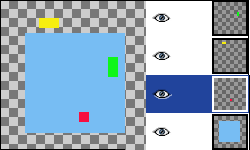
Image d’origine avec pile des calques
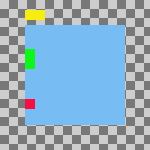
Les calques se sont déplacés horizontalement pour aligner leur bord gauche sur le bord gauche du calque du bas de la pile.
Remplir (de gauche à droite / de haut en bas) : Cette option place la base sélectionnée des calques visibles, régulièrement, horizontalement / verticalement sur l’image, dans l’ordre de haut en bas de la pile des calques. Le premier calque de la pile est placé sur la position horizontale (verticale) la plus à gauche (la plus haute). Le dernier calque de la pile est placé sur la position horizontale (verticale) la plus à droite (la plus basse). Si l’option « calque du bas comme base » est cochée, la base du calque du haut est alignée sur le bord correspondant du calque du bas de la pile.
Figure 16.92. Alignement horizontal par remplissage (canevas)
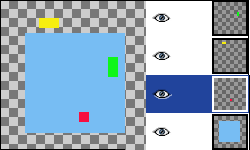
Image d’origine avec pile des calques
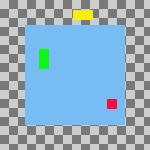
Alignement de remplissage Horizontal, de gauche à droite, « Calque du bas pour base » non cochée. Notez l’espacement régulier entre les bases des calques et l’ordre des calques qui est celui de la pile des calques du Dialogue des calques. Le calque vert, le premier de la pile, est placé sur la position horizontale la plus à gauche, qui était celle du calque jaune. Le calque rouge, le dernier de la pile, occupe la position la plus à droite, qui était celle du calque vert.
Figure 16.93. Alignement Horizontal par remplissage (calque du bas)
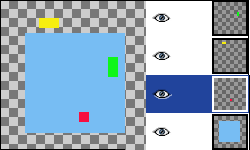
Image d’origine avec pile des calques
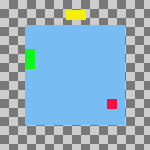
Alignement de remplissage Horizontal, de gauche à droite avec le calque du bas de la pile (bleu) pour base.
Remplir (de droite à gauche / de bas en haut) : Comme précédemment, cette fonction lit la pile des calques de haut en bas, mais affiche les calques alignés de droite à gauche / de bas en haut.
Figure 16.94. Alignement Vertical par remplissage (calque du bas)
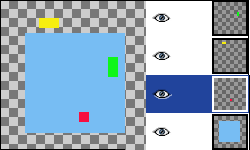
Image d’origine avec pile des calques
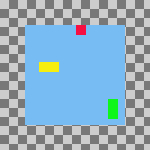
Alignement de remplissage vertical, de bas en haut, avec le calque du bas pour base
Les options de remplissage nécessitent trois calques visibles au moins.